La primera impresión es importante. Cuando envías un correo electrónico, tu dirección es una de las primeras cosas en las que se fija la gente.
Utilizar una cuenta gratuita de Gmail o Yahoo para los negocios puede hacer que tu marca parezca poco pulida y menos digna de confianza.
He establecido correos electrónicos comerciales para mis propias marcas y he trabajado con miles de propietarios de pequeñas empresas que han hecho el cambio. Siempre se nota la diferencia: los clientes te toman más en serio cuando tu correo electrónico coincide con tu sitio web.
¿Y lo mejor? Incluso puedes conseguir un correo electrónico profesional gratis. En esta guía, te guiaré a través de los pasos exactos para crear una dirección de correo electrónico empresarial gratuita en sólo cinco minutos.
Siga las instrucciones y, al final, dispondrá de un correo electrónico profesional que le ayudará a ganarse la confianza de sus clientes al tiempo que mantiene fuerte la identidad de su marca.
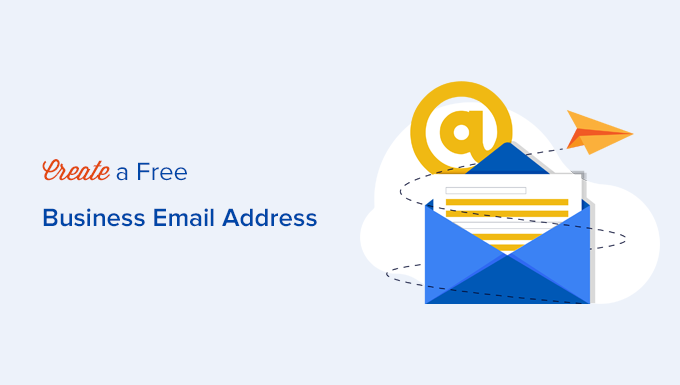
¿Qué es una dirección de correo electrónico profesional y por qué es importante?
Una dirección de correo electrónico comercial utiliza el nombre de dominio de su empresa en lugar de un proveedor de correo electrónico genérico.
Por ejemplo, john@examplebusiness.com tiene un aspecto mucho más profesional que un correo electrónico gratuito como john.smith2019@gmail.com.
Muchos propietarios de pequeñas empresas empiezan con cuentas de correo electrónico gratuitas porque son fáciles de establecer. Pero aquí está el problema: cualquiera puede crear una cuenta de Gmail o Yahoo, lo que hace más difícil que los clientes confíen en los correos electrónicos de remitentes desconocidos.
He visto empresas con problemas de credibilidad simplemente porque su dirección de correo electrónico no parecía profesional. Cambiar a un correo electrónico profesional añade legitimidad al instante y hace que la comunicación parezca más oficial.
He aquí cuatro razones clave por las que creo que todas las empresas necesitan una dirección de correo electrónico personalizada:
- ✅ Un correo electrónico profesional te hace parecer más profesional y digno de confianza.
- 📧 Es corto, limpio y más fácil de recordar para los clientes.
- 🔒 Los clientes se sienten más seguros enviando un correo electrónico a una dirección oficial de la empresa.
- 📢 Cada correo electrónico que envías refuerza tu marca y genera credibilidad.
Con tantas ventajas y sin coste adicional, no hay razón para seguir utilizando un correo electrónico personal para los negocios. Una dirección de correo electrónico personalizada establece el tono adecuado desde el principio.
Si se toma en serio la reputación de su marca, la actualización a un correo electrónico profesional es un paso sencillo pero potente.
¿Qué necesita para crear una dirección de correo electrónico comercial?
Necesitarás un nombre de dominio y un sitio web para crear una dirección de correo electrónico empresarial gratuita.
A continuación, necesitará un proveedor de servicios de correo electrónico que gestione sus mensajes de empresa.
Existen varias soluciones para crear una dirección de correo electrónico profesional.
Te mostraré dos métodos diferentes, y podrás elegir el que mejor se adapte a tus necesidades.
El primer método es gratuito y bastante fácil de establecer. En cambio, el segundo método tiene una pequeña cuota, pero ofrece muchas más características.
Utilice los siguientes enlaces para acceder al método que desee utilizar:
Método 1. Creación gratuita de una dirección de correo electrónico comercial
Este método es fácil y está al alcance de casi todos los que tienen un sitio web. Permite crear una dirección de correo electrónico comercial de forma gratuita.
Al crear un sitio web para una pequeña empresa, tendrá que comprar un dominio y acceder a un alojamiento web.
Lo que la mayoría de los principiantes no saben es que muchas empresas de alojamiento de WordPress ofrecen un servicio de correo electrónico empresarial gratuito como parte del paquete.
Normalmente, un nombre de dominio cuesta 14,99 al año, y el alojamiento de sitios web, a partir de 7,99 al mes. Si utilizaras un servicio de correo electrónico de pago, entonces podrías añadir otros 5 $ por cuenta de correo electrónico.
Por suerte, Bluehost, una de las mayores empresas de alojamiento de WordPress del mundo, ha accedido a ofrecer a los usuarios de WPBeginner un nombre de dominio gratuito y un 83% de descuento en alojamiento con nuestro código de descuento Bluehost.
Esto significa que puede iniciar su sitio web empresarial por 1,99 $ al mes (y viene con una dirección de correo electrónico empresarial gratuita).
¿Por qué recomiendo Bluehost?
- Correo electrónico empresarial gratuito con su dominio, para que parezca profesional desde el primer día.
- Fácil instalación con un solo clic de WordPress, sin necesidad de conocimientos técnicos.
- SSL gratuito y sólidas características de seguridad para proteger su correo electrónico y su sitio web.
Para más detalles, vea mi reseña / valoración completa de Bluehost con pros y contras.
Aquí están las instrucciones completas paso a paso para crear su dirección de correo electrónico de negocios gratis con Bluehost.
Primer paso Establezca la dirección de su empresa (nombre de dominio)
En primer lugar, debe visitar el sitio web de Bluehost y hacer clic en el botón verde “Empezar ahora”.

Esto le llevará a una página de precios, donde tiene que hacer clic en el botón “Seleccionar” debajo del plan que desea utilizar.
Los planes Basic y Choice Plus son los más populares entre las pequeñas empresas que están empezando.

Después de seleccionar su plan, se le pedirá que elija su nombre de dominio en la siguiente ventana.
Debe introducir el nombre de su empresa y hacer clic en el botón “Siguiente”.

Bluehost ahora comprobará si hay disponible un nombre de dominio que coincida con el nombre de su empresa.
Si no lo es, le mostrará algunas sugerencias alternativas, o puede buscar otro nombre de dominio.
Estos son algunos de mis consejos de experto para elegir el nombre de dominio perfecto para la dirección de correo electrónico de su empresa:
- Elija siempre un nombre de dominio .com. Consulte nuestro artículo sobre la diferencia entre nombres de dominio .com y .net para obtener más información.
- Mantenga su nombre de dominio corto y fácil de recordar y pronunciar.
- No utilice números ni guiones en su nombre de dominio.
- Intente utilizar palabras clave y la ubicación de su negocio en su nombre de dominio para hacerlo único. Por ejemplo, si stargardening.com no está disponible, busque stargardeninghouston.com.
Para más consejos, eche un vistazo a mi guía sobre cómo elegir el mejor nombre de dominio para su nueva empresa.
Elegir un buen nombre de dominio es crucial para tu negocio, pero no le dediques demasiado tiempo o nunca superarás este paso.
Después de elegir su nombre de dominio, tendrá que añadir la información de su cuenta y finalizar la información del paquete para completar el proceso.
En esta pantalla, verás extras opcionales que puedes comprar. No recomiendo elegirlos en este momento. Siempre puedes añadirlos más adelante a tu cuenta si los necesitas.

Por último, deberá introducir sus datos de pago para finalizar la compra.
Recibirá un correo electrónico con información detallada sobre cómo acceder al panel de control de su alojamiento web. Aquí es donde se gestiona todo, incluida la gestión del sitio web, las cuentas de correo electrónico de la empresa y otros ajustes.
Consejo extra: ¿Necesita un sitio web profesional para su negocio? WPBeginner ofrece servicios de diseño de sitios web en WordPress. Por una pequeña cuota, nuestro equipo de expertos creará un sitio web de aspecto profesional que hará que su negocio destaque.
Segundo paso Crear su dirección de correo electrónico comercial gratuita
En el Escritorio de su cuenta de alojamiento, debe hacer clic en la pestaña “Correo electrónico de cPanel”.
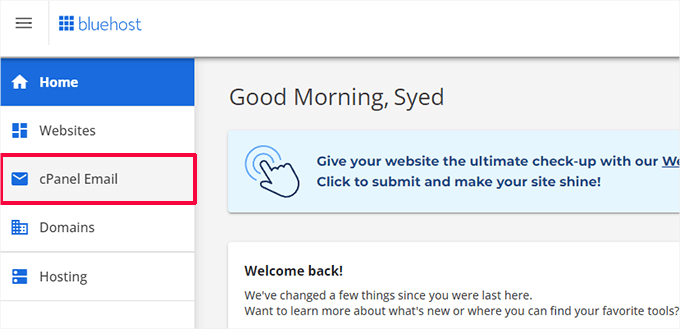
Aparecerá una ventana emergente con diferentes opciones relacionadas con el correo electrónico.
Haga clic para seleccionar la opción “Cuentas de correo electrónico” y, a continuación, haga clic en “Continuar”.
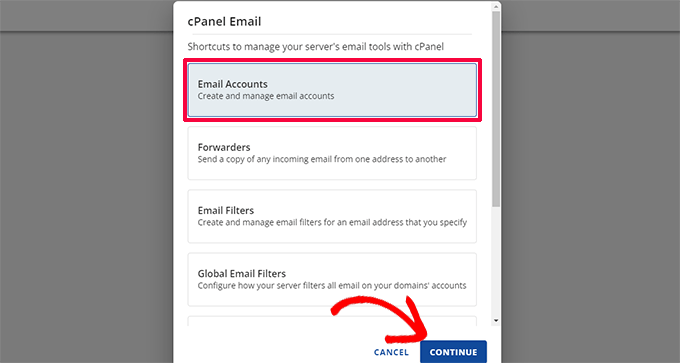
Esto le llevará a la página Cuentas de correo electrónico en cPanel.
Desde aquí, tienes que hacer clic en el botón “Crear” para añadir una nueva cuenta de correo electrónico.
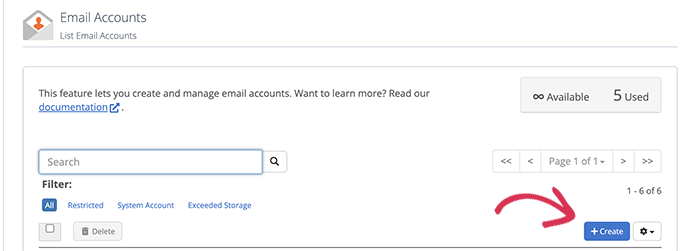
A continuación, puede introducir un nombre de usuario para su cuenta de correo electrónico. El nombre de usuario aparecerá antes del signo @ en su dirección de correo electrónico.
También debe introducir una contraseña para su cuenta de correo electrónico. Puede hacer clic en el botón “Generar” para crear automáticamente una contraseña única y segura.
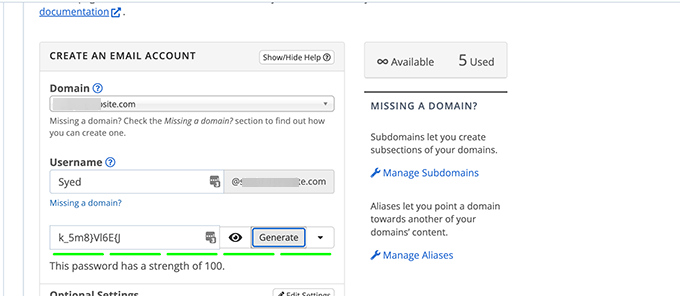
Cuando haya terminado, desplácese hacia abajo y haga clic en el botón “Crear”.
Bluehost creará ahora la cuenta de correo electrónico y verá un mensaje de correcto.
Paso 3. Utilizar su cuenta de correo electrónico profesional
Ahora que ya ha creado su cuenta de correo electrónico empresarial gratuita, el siguiente paso es aprender a utilizarla para enviar y recibir correos electrónicos.
Después de crear su correo electrónico, se le redirigirá a la página “Cuentas de correo electrónico”. Allí verás tu dirección de correo electrónico recién creada en una ficha.
Haga clic en el enlace “Comprobar correo electrónico” y Bluehost le llevará a una interfaz de correo web.
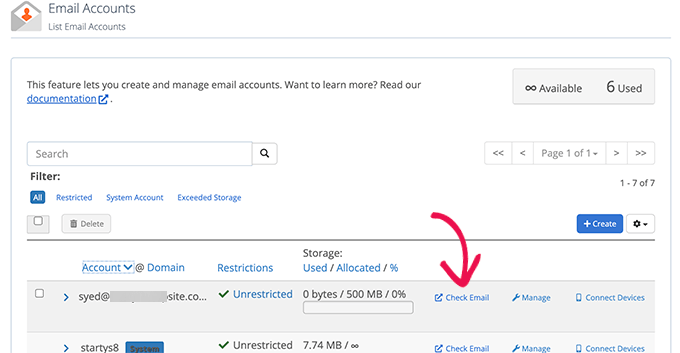
Haga clic en el botón “Abrir”.
A continuación, accederá a la bandeja de entrada de su webmail.
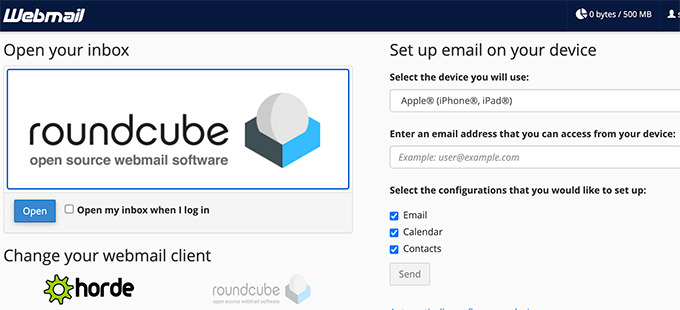
Es una buena opción si no quieres utilizar un cliente de correo electrónico en tu ordenador o una aplicación móvil en tu smartphone. El inconveniente es que debes acceder a tu cuenta de alojamiento cada vez que quieras comprobar tu correo electrónico.
Para conectar tu correo electrónico con el móvil o el ordenador, puedes seguir las instrucciones para establecerlo que aparecen en la parte derecha de la pantalla.
Nota: El proceso de creación de un correo electrónico de empresa es prácticamente el mismo que el de los Escritorios de otros proveedores de alojamiento web como SiteGround, Hostinger, HostGator y DreamHost.
Método 2. Creación de una dirección de correo electrónico profesional mediante Google Workspace (anteriormente G Suite)
Google ofrece direcciones de correo electrónico profesionales para empresas con Google Workspace (anteriormente G Suite), que incluye Gmail y otras herramientas de productividad como Docs, Sheets, Drive, Google Meet y Calendar para empresas.
Este método no es gratuito, pero te permite utilizar una cuenta de Gmail para tu correo electrónico profesional con tu propio nombre comercial.
Aunque tiene un pequeño coste, conlleva muchas ventajas:
- Utilizarás la conocida interfaz y las aplicaciones de Gmail para enviar y recibir correos electrónicos desde el dominio de tu sitio web.
- Google dispone de una tecnología muy superior, que garantiza que tus correos electrónicos se entreguen de inmediato y no acaben en las carpetas de Spam.
- La empresa de alojamiento de su sitio web tiene recursos de servidor compartidos. Esto significa que no quieren que envíes demasiados correos electrónicos. En cambio, Gmail te permite enviar hasta 2.000 correos electrónicos al día.
Utilizo Google Workspace para mis direcciones de correo electrónico de empresa aquí en WPBeginner.
Incluye todas las funciones de correo electrónico que necesitas. Incluye un filtro de Spam inteligente, reenvío de correo electrónico condicional, autenticación de dos factores para la seguridad, integraciones con Google Apps, y mucho más.
A continuación, vamos a ver cómo establecer una dirección de correo electrónico de empresa mediante Google Workspace.
Paso 1. Registrarse Acceda a una cuenta de Google Workspace
El plan de inicio de Google Workspace cuesta 6 dólares al mes por usuario. Te da acceso a Gmail, Docs, Drive, Calendar yaudio/videoconferencia con 30 GB de almacenamiento en la nube para cada usuario.
También necesitarás un nombre de dominio, que puedes adquirir durante el registro. Si ya tienes un nombre de dominio y un sitio web, puedes utilizar tu dominio actual con Google Workspace.
Para empezar, sólo tienes que visitar el sitio web de Google Workspace y hacer clic en el botón “Primeros pasos”.
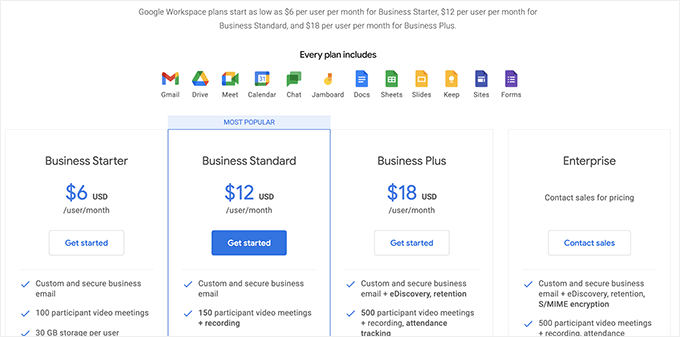
En la pantalla siguiente se le pedirá que introduzca el nombre de su empresa, el número de empleados y el país en el que está ubicada.
Puede elegir sólo usted para una cuenta de usuario o seleccionar el número de empleados.
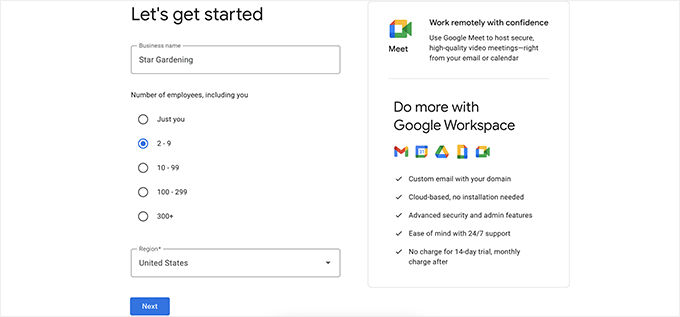
Nota: Se te cobrará por cada cuenta de usuario, así que es mejor empezar poco a poco. Siempre puedes añadir más usuarios cuando sea necesario.
Haga clic en el botón “Siguiente” para continuar.
En el siguiente paso, se le pedirá que introduzca su información personal de contacto, incluido su nombre y dirección de correo electrónico.
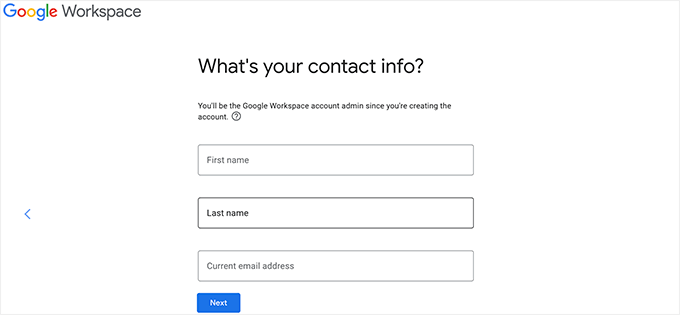
A continuación, se le pedirá que elija un nombre de dominio. Si ya tiene un nombre de dominio, haga clic en “Sí, tengo uno que puedo utilizar”.
Si no tiene un dominio, haga clic en “No, necesito uno” para registrar un nombre de dominio.
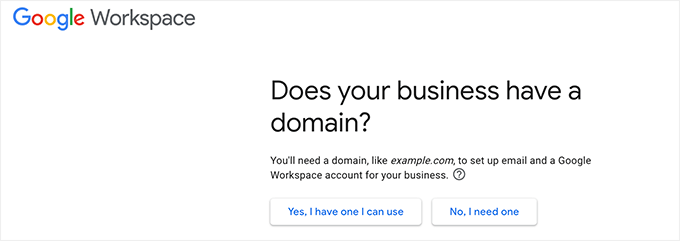
Si necesita registrar un nuevo nombre de dominio, se le cobrará por separado el registro de un nuevo nombre de dominio. El coste de un nombre de dominio se mostrará en la pantalla y suele ser a partir de 14,99 €.
Si usted está utilizando un nombre de dominio existente, entonces usted tendrá que verificar que usted es dueño de ese nombre de dominio. Más adelante le mostraré cómo hacerlo.
Después de elegir su nombre de dominio, se le pedirá que cree su cuenta de usuario introduciendo un nombre de usuario y una contraseña.
Este nombre de usuario será también su primera dirección de correo electrónico profesional, por lo que deberá elegir un nombre de usuario que desee utilizar como dirección de correo electrónico profesional.
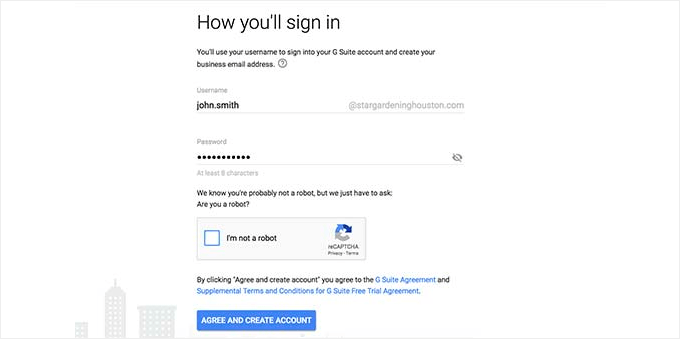
A continuación, verás un mensaje de correcto funcionamiento y un botón.
Siga adelante y haga clic en el botón para continuar con la configuración.
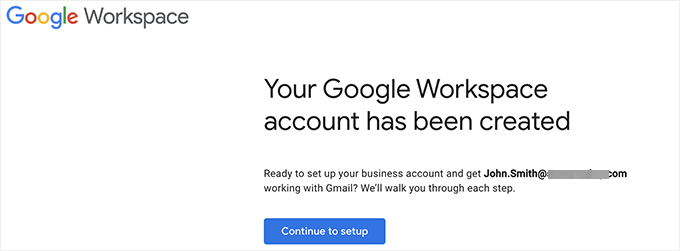
Paso 2. Establecer el correo electrónico de la empresa con Google Workspace / G Suite
En este paso, completarás la configuración de Google Workspace conectándolo a tu nombre de dominio y añadiendo nuevos usuarios y cuentas de correo electrónico.
En primer lugar, se le pedirá que proteja su dominio verificando su titularidad.
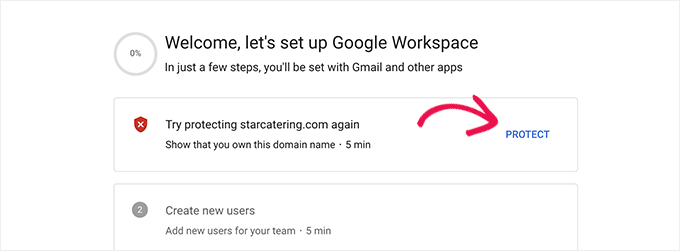
Basta con hacer clic en el botón “Proteger” para ver las instrucciones.
Básicamente, tendrá que actualizar los ajustes DNS del dominio de su sitio web añadiendo un nuevo registro a la información DNS.
Siga las instrucciones que aparecen en pantalla y encontrará un código de registro TXT que deberá añadir a su dominio.
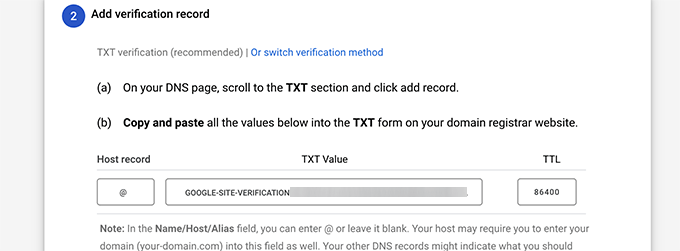
A continuación, tiene que cambiar a su proveedor de alojamiento de WordPress (si compró su nombre de dominio por separado, tendrá que acceder al sitio web de su registrador de dominios).
Dentro de su panel de control de alojamiento, vaya a la sección Dominios y haga clic en el botón “Ajustes” situado al lado de su dominio.

En la pantalla siguiente, desplácese hacia la parte inferior hasta la sección Herramientas avanzadas y haga clic para ampliarla.
A continuación, haga clic en el enlace “Gestionar” situado junto a la opción “Registro DNS avanzado”.

Accederá a la pantalla de Registros DNS avanzados.
Desde aquí, haga clic en el botón “Añadir registro” para continuar.

Aparecerá un mensaje / ventana emergente en el que, en primer lugar, deberá elegir un tipo de registro DNS (por ejemplo, TXT).
A continuación, seleccione @ como Referencia. A continuación, introduce el valor TXT que copiaste en el paso anterior durante la configuración del espacio de trabajo de Google.
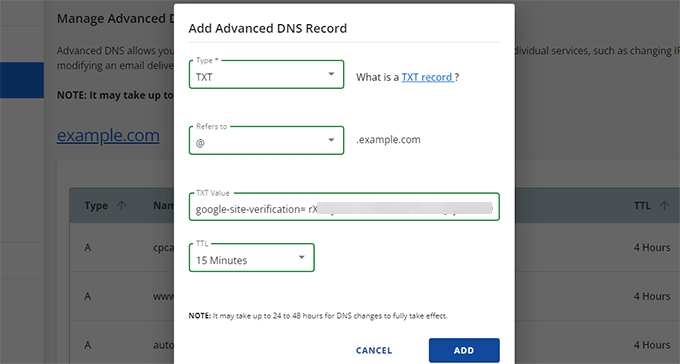
Haga clic en el botón “Añadir” para guardar su entrada / registro DNS.
Una vez actualizados los registros DNS, debes volver a la página de configuración del espacio de trabajo de Google.
Ahora, basta con hacer clic en el botón “Proteger dominio”.
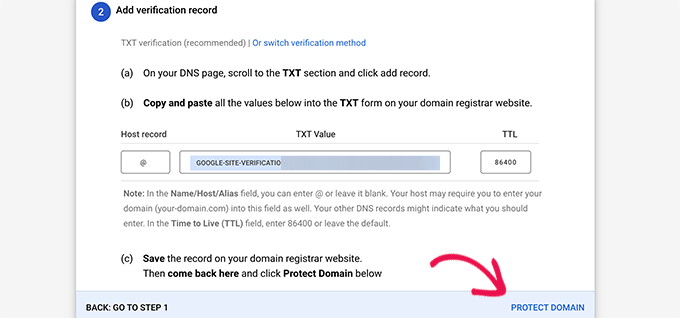
Google Workspace verificará ahora tu dominio y te mostrará un mensaje de correcto.
A continuación, deberás añadir cuentas de usuario y correos electrónicos a tu cuenta de Google Workspace.
Desde aquí, puede añadir más personas a su cuenta. Por ejemplo, puedes añadir cuentas de empleados, departamentos, etc.
También puede simplemente hacer clic en “He añadido todas las direcciones de correo electrónico de los usuarios” y pulsar el botón “Siguiente”.
Recuerda que siempre puedes añadir más usuarios a tu cuenta y crear sus direcciones de correo electrónico más adelante, cuando sea necesario.
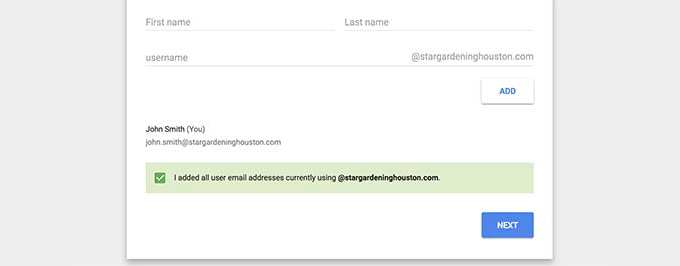
Paso 3. Añadir registros MX Añadir registros MX de dominio
Nota: esta sección está dirigida a usuarios con nombres de dominio y sitios web existentes. No es necesario que leas esto si has registrado un nuevo nombre de dominio a través de Google.
Por último, debes hacer clic en la sección “Activar Gmail para tudominio.com” para enrutar los correos electrónicos a través de los servidores de Google.
Siga las instrucciones en pantalla hasta obtener los detalles del registro MX que necesita añadir.
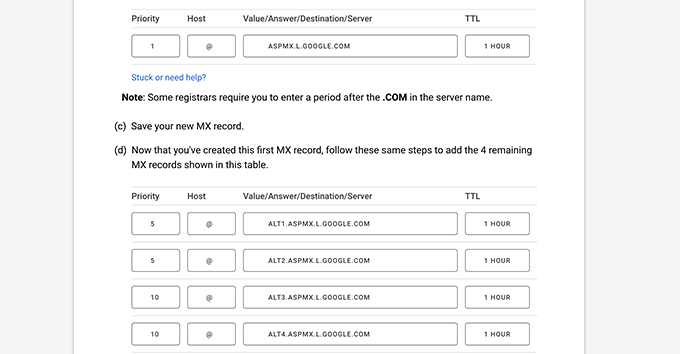
Los nombres de dominio indican a los servidores de Internet dónde buscar la información.
Como tu nombre de dominio no está registrado en Google, tus correos electrónicos llegarán a tu nombre de dominio pero no a los servidores de Google.
Deberás configurar los registros MX adecuados en los ajustes de tu nombre de dominio para que los servidores de Google puedan enviar y recibir correos electrónicos para tu empresa.
Para ello, deberá acceder a su cuenta de alojamiento web o a su cuenta de registrador de dominios.
He creado una guía detallada que cubre cómo cambiar los registros MX para su sitio web que cubre todos los registradores.
En esta guía práctica, le mostraré cómo añadir registros MX en Bluehost, pero los ajustes básicos son los mismos en todos los alojamientos y registradores de dominios.
Dentro de su panel de control de alojamiento, vaya a la sección Dominios y haga clic en el botón “Ajustes” situado al lado de su dominio.

En la pantalla siguiente, desplácese hacia la parte inferior hasta la sección Herramientas avanzadas y haga clic para ampliarla.
A continuación, haga clic en el enlace “Gestionar” situado junto a la opción “Registro DNS avanzado”.

Accederá a la pantalla de Registros DNS avanzados.
Desde aquí, haga clic en el botón “Añadir registro” para continuar.

Aparecerá un mensaje / ventana emergente en el que, en primer lugar, deberá elegir un tipo de registro DNS (por ejemplo, MX).
A continuación, introduce @ como Refiere a. A continuación, añade el registro MX del espacio de trabajo de Google en Servidor de correo.

Establece la prioridad en 1 y el TTL en lo que quieras.
Haga clic en el botón “Añadir” para guardar los ajustes del registro MX.
Simplemente repita el proceso para añadir otras entradas / registros MX.
Una vez que hayas terminado, vuelve a la pestaña Espacio de trabajo de Google y haz clic en el botón “Activar Gmail”.
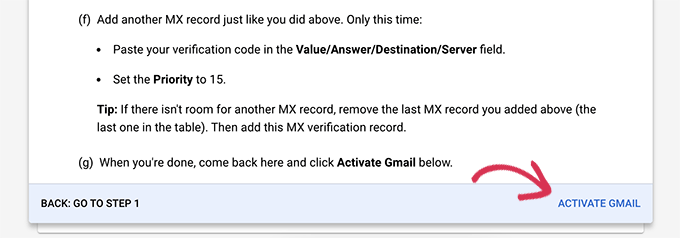
Google Workspace verificará ahora los ajustes de tus registros MX.
A continuación, aparecerá un mensaje de correcto.
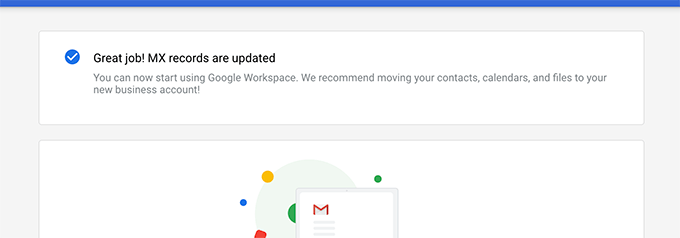
Ya tienes todo establecido para utilizar Google Workspace y utilizar Gmail para enviar y recibir tus correos electrónicos profesionales.
Paso 4. Gestión del correo electrónico en el espacio de trabajo de Google
Con Google Workspace gestionar tu cuenta de correo electrónico es muy sencillo. Sólo tienes que visitar el sitio web de Gmail para comprobar tu correo electrónico o utilizar la aplicación oficial de Gmail en tu teléfono para enviar y recibir nuevos correos electrónicos.
Deberá acceder utilizando su dirección de correo electrónico profesional como nombre de usuario.
Para crear más direcciones de correo electrónico de empresa, solo tienes que acceder a la consola de administrador de Google Workspace. Desde aquí, puedes añadir nuevos usuarios, aumentar el espacio de almacenamiento de correo electrónico en tu cuenta de correo, realizar pagos y ajustar la configuración de tu cuenta de Google Workspace.
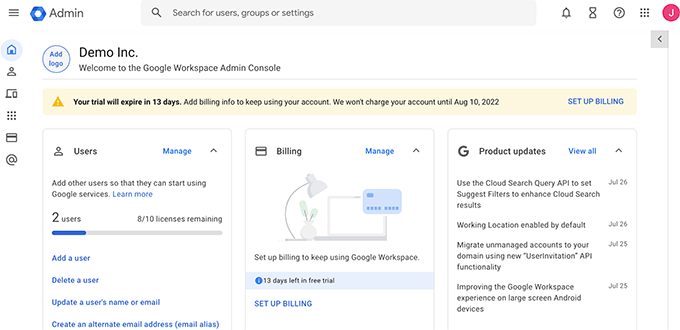
Además, debes crear una firma de correo electrónico profesional para asegurarte de causar una buena primera impresión. Puedes probar mi herramienta gratuita Generador de firmas de correo electrónico para crear una en cuestión de minutos.
Tutorial en vídeo
Preguntas frecuentes sobre la dirección de correo electrónico profesional
A continuación se exponen algunas de las preguntas más frecuentes de empresarios y usuarios acerca de las direcciones de correo electrónico de empresas y cómo utilizarlas.
1. ¿Puedo crear más direcciones de correo electrónico personalizadas para mi empresa de forma gratuita?
Si estás utilizando Bluehost, entonces sí, puedes seguir adelante y crear más cuentas de correo electrónico de forma gratuita (obtienes 5 cuentas de correo electrónico con el plan básico y cuentas ilimitadas con los planes de alojamiento Plus y Choice Plus).
Si utilizas Google Workspace, puedes crear alias de correo electrónico, que son direcciones distintas para la misma cuenta de correo electrónico. Sin embargo, si quieres añadir una cuenta de correo electrónico diferente o un nuevo empleado, se te cobrará en función de tu plan.
2. ¿Puedo crear un correo electrónico empresarial gratuito sin dominio?
No, no puedes crear una cuenta de correo electrónico empresarial gratuita sin un dominio de correo electrónico. Puedes crear una cuenta de correo electrónico gratuita con Gmail, Outlook, Apple Mail, etc.
Sin embargo, no puede utilizar el nombre de su empresa con estos proveedores de servicios de correo electrónico gratuitos. Sin el nombre de su empresa, los clientes y otras empresas no la considerarán una dirección de correo electrónico comercial.
3. ¿Puedo utilizar aplicaciones de correo electrónico de escritorio y móviles con mi dirección de correo electrónico personalizada?
Sí, puedes utilizar tu dirección de correo electrónico profesional con cualquier aplicación de correo electrónico de escritorio o móvil, como Microsoft Outlook, Thunderbird, Airmail, etc,
Estas aplicaciones utilizan IMAP o POP3 para enviar correos electrónicos a tu cliente de escritorio. Puedes guardar borradores localmente cuando no estés conectado, utilizar plantillas y sincronizar el correo entre tus dispositivos móviles y de sobremesa.
La mayoría de estas aplicaciones pueden averiguar automáticamente los ajustes de correo. También puede obtener estos ajustes de la documentación de Bluehost o Google Workspace.
4. ¿Puedo cambiar mi cuenta gratuita de correo electrónico profesional a otro proveedor si lo necesito?
Sí, puedes cambiar a cualquier otro servicio de correo electrónico, servicio de alojamiento de sitios web o registrador de dominios y llevarte contigo la dirección de correo electrónico de tu empresa. Además de Google Workspace, también hay otros proveedores de direcciones de correo electrónico profesionales como Microsoft Office 365, Zoho Mail, ProtonMail, Titan, etc.
5. ¿Cuáles son algunos ejemplos de direcciones de correo electrónico de empresa que debería utilizar?
Depende de las necesidades de su empresa. Por ejemplo:
- Puede crear un correo electrónico con su propia marca o la de sus empleados en john@examplebusiness.com.
- Puedes establecer una cuenta de correo electrónico empresarial para departamentos como ventas, soporte, RRHH, etc., como sales@examplebusiness.com.
6. ¿Puedo crear una dirección de correo electrónico comercial gratuita sin hacer un sitio web?
Pues sí. Sin embargo, tendrás que seguir pagando por el alojamiento del sitio web, ya que el servicio de correo electrónico y el nombre de dominio son gratuitos con el paquete de alojamiento.
Una vez que te hayas registrado, podrás elegir un dominio y crear tu dirección de correo electrónico.
7. ¿Puedo utilizar mi dirección de correo electrónico profesional para enviar correos electrónicos por lotes / en lotes desde mi sitio web?
Sí, siempre recomiendo enviar los mensajes de correo electrónico de su sitio web utilizando SMTP para garantizar la mejor entregabilidad del correo electrónico.
En el caso de los sitios web más pequeños y las tiendas de comercio electrónico, puedes utilizar los servidores SMTP de Gmail para alimentar los correos electrónicos de tu sitio web.
Sin embargo, para sitios web más grandes, superará los límites SMTP de su proveedor de alojamiento de correo electrónico.
En ese caso, necesitará un servicio SMTP de terceros con un tiempo de actividad fiable. También puede utilizar el plan gratuito que ofrecen algunos proveedores de SMTP. Sin embargo, este plan gratuito seguirá limitando el número de correos electrónicos que puedes enviar.
Para las características de marketing por lotes de correo electrónico, te recomiendo que utilices un servicio de marketing por correo electrónico adecuado junto con la dirección de correo electrónico de tu empresa. Esto te permitirá establecer características avanzadas como autorespuestas, automatización del marketing, un CRM para gestionar las comunicaciones de tu empresa, etc.
8. ¿Debo compartir mi nueva dirección de correo electrónico en Internet?
Ahora que ya tienes una dirección de correo electrónico profesional, puedes pensar en compartirla en tu sitio web y en los medios sociales para que la gente sepa cómo ponerse en contacto contigo.
Sin embargo, no siempre es una buena idea. Si compartes públicamente tu dirección de correo electrónico, puedes acabar recibiendo montones de spam y correos de suplantación de identidad.
En su lugar, le recomiendo que añada un formulario de contacto a su sitio web. Puede recibir avisos por correo electrónico en su nueva dirección cada vez que alguien envíe un formulario.
Eso es todo. Espero que este artículo te haya ayudado a aprender a crear una dirección de correo electrónico empresarial gratuita o una dirección profesional con Google Workspace.
También puedes consultar nuestra guía sobre cómo conseguir un número de teléfono gratuito para tu negocio online. Y si te encuentras con que los correos electrónicos de tu sitio web no llegan, echa un vistazo a nuestra guía sobre cómo corregir el problema de que WordPress no envíe correos electrónicos.
If you liked this article, then please subscribe to our YouTube Channel for WordPress video tutorials. You can also find us on Twitter and Facebook.




Moinuddin Waheed
Having a business email gives a sense of brand establishment.
we often get into thinking by seeing business email as a genuine entity and sense of security.
I have used business email addresses that comes with the hosting free of charge.
I wanted to have those emails to get delivered in my Gmail.
is there a way that I can ensure to have those email from business email addresses gets delivered inside my gmail account?
WPBeginner Support
You would want to check with your hosting provider and they can normally help with connecting your inbox to gmail.
Admin
A Owadud Bhuiyan
I have a website for agency services. I would like to make my business mail.
As you have mentioned about the Google Workplace, can’t I use it for free?
What I literary want, I want to make business mail but I will get the mail into my Gmail account.
Is it possible for free?
WPBeginner Support
Google Workspace does not have a free option at the moment, you would want to connect gmail to your hosting email for what it sounds like you are wanting.
Admin
Ahmed Omar
Thank you for the detailed post, specially with the video you make it easy
although google service is not free, but it gives many advantages
thank you
WPBeginner Support
You’re welcome!
Admin
Manuel Boro
I already have a website created and a domain name set up.
Is there any way I can use WP services to create a business email account while by-passing the domain name process?
WPBeginner Support
You should be able to follow these steps even if you already purchased your domain.
Admin
Myra
When I am in bluehost and click on Email, as adivsed, there isn’t an option to add an email address, it just gives two paid options i.e. google and outlook.
You have to click into Advanced to add an email account ( I managed to find it!)
WPBeginner Support
Thanks for sharing the update to their interface!
Admin
hesvey martin barbadillo
Thanks for this Myra! Got mine set up also!
Very helpful article WPBeginner as always! thanks!
Karen Ann Barros
Thank you so much for all of this great information. I am brand new to creating a website and business address I am also 70 years Young. I look forward to checking anything with you as I feel comfortable now. Have a very blessed day everyday! This email address is the one I’ve had for years I am about ready to make my business one now that I have information from you. Thank you so much! Karen
WPBeginner Support
Glad our guide was able to be helpful
Admin
Nadrah
When I create the free email domain with Bluehost, can the other admis of my site have access to the business mails as well?
WPBeginner Support
If they have access to your BlueHost account they can view the emails. You can also forward the emails to different email services if you do not want them to log into BlueHost.
Admin
Naeem Rana
Maximum how many email address we can creat on wordpress
WPBeginner Support
You would want to check with your hosting provider for their email limitations.
Admin
Charles
how can one get more than 3 business emails in his domain?
WPBeginner Support
If it is a limit on your hosting provider you’re running into then you would need to reach out to your specific host for how to remove that limit.
Admin
Ksenya
THANK YOU! I was so mad when it looked like I still had to pay for G-suite/ 365 to get my business email after following this article and paying for the bluhost domain. I wish they would update it to show what you said
WPBeginner Support
Glad our guide was helpful
Admin
Eris
Are there any email providers that allow larger sending capacities per day/hour?
WPBeginner Support
Over time different email providers change their allowances, we would recommend reaching out to the ones you would be interested in using for what is available and if there are plans on increasing the available amount.
Admin
Abhishek
Hello. Thanks for your useful information in setting up blogs and websites. I was trying to create a business email following the steps you mentioned. I am using Bluehost but I don’t see an email tab in my Bluehost account. In fact, the tabs look quite different. They are – Homes, Themes, Plugins, Services, Staging, Settings, Help. Am I looking in a wrong place?
WPBeginner Support
BlueHost may have updated their interface since the last update to this article, we will look into updating the article when we are able but for the time being, if you reach out to their support they can let you know where the location for this is currently.
Admin
Joan Jackson
Hello,
I recently set up my Word Press.org blog through Bluehost. Thank you for your wonderful offer, by the way! I wanted to set up my free email account, but, the instructions above don’t seem to match up with what I see on my side panel.
WPBeginner Support
We will be sure to take a look and see if we can update the article to be more helpful
Admin
Lana Mimes
Thank you for all your wordpress tutorials. I would be totally lost without your instruction. I’m only partially lost. Lol. Its very frightening, especially at my age, to be doing all “the things” that are needed to set up a new on-line business and blog. BUT…. you have made this a little less scary with all the info you provide. Thank you for sharing your knowledge with so many. You guys rock!!!!!
WPBeginner Support
You’re welcome, glad our content has been helpful
Admin
Dilip K
Hi, It is very useful information. I have one query, I do have bluehost choice plus hosting plan. But as you have mentioned that you are using google mail for your business.
Should I go with bluehost or just head over to google suit?
Some clarifications will be highly appreciated.
Thanks
WPBeginner Support
That would be a personal preference question, we list out the advantages in the article and the question would be if you wanted to invest the extra money at the moment.
Admin
Abe Femi Emmanuel
I want to use to improve my business
WPBeginner Support
We hope our guide helps
Admin
Jon N
Hi. I followed your instructions and created a Domain through Bluehost but when it comes to creating an email there is no free option. Only options are collaboration with MS of gmail. Both cost. Main reason for getting the domain was to get a domain specific email for my company. Did I go wrong somewhere or are your instructions out of date?
WPBeginner Support
BlueHost may have updated their services since this video. If you reach out to BlueHost they should be able to let you know what is currently available.
Admin
Olaluwoye tobiloba
Thanks for the information
WPBeginner Support
You’re welcome
Admin
Annmarie
Question: I am working with a local business to launch my website. If I decide to do this myself, will I find deals like the one I’m reading about today?
WPBeginner Support
Anyone can use the deals from our articles, not just businesses.
Admin
lauren
from what I can see on Bluehost that they no longer offer the free email address? You would have to pay for G-Suite and Microsoft 365
WPBeginner Support
Thank you for letting us know about this update, we’ll be sure to look into it and update the article as we are able.
Admin
Sophia
Hi Lauren,
This happened to me as well, however I found a commenter below that figured out a way to fix this. As Michelle Sweeten states below “The free option is no longer presented in the “email” tab as it appears to have been when this tutorial was written. I found it in the “advanced” tab, under “email” > “email accounts”.
This worked for me, I hope it works for you
Best,
Sophia
Ashish
Awesome content. Thanks for sharing.
WPBeginner Support
You’re welcome, glad you found our content helpful
Admin
Lennox
First time making one
WPBeginner Support
We hope our guide helps simplify the process for you
Admin
Gab
Very well explained, very helpful. Thank you.
WPBeginner Support
You’re welcome
Admin
Leloko Mothebe
I really appreciate your help. Very insightful content
WPBeginner Support
Thank you, glad our content could be helpful
Admin
Michelle Sweeten
The free option is no longer presented in the “email” tab as it appears to have been when this tutorial was written. I found it in the “advanced” tab, under “email” > “email accounts”
WPBeginner Support
Thanks for sharing this for anyone looking for the new location.
Admin
Stefan
Thank you so much! I appreciate your comment!
Tiffany
Hello,
I have a website with wordpress and I find I am confused about creating an email from wordpress in the sense that this article says you can create a FREE business email account when it seeming is in fact not free. Unless I am missing something here, I am redirected to Bluehost where I need to sign up and pay another monthly subscription for a domain I already own. Am I missing something here?
WPBeginner Support
This guide is saying that if you’ve already purchased hosting with a provider like BlueHost it would be free. If you created your site on WordPress.com then you do not have this option. Our tutorials are for WordPress.org sites which is likely the cause of your confusion.
Admin
BossLady Peace
Thanks so much for this information. It was really helpful. I’d successfully created one business mail but now am getting an error report when I tried to check a mail. Please, how do I fix that?
WPBeginner Support
It would depend on what method you used as well as the error you’re receiving in your error report
Admin
ASOORE FATAI DAMILARE
This was helpful
so insightful
WPBeginner Support
Thank you, glad it could help
Admin
Vincent mukema
Thank you
WPBeginner Support
You’re welcome
Admin
April
As a beginner, your articles have been extremely helpful. Thank you!
In the FAQ section above, you note that: “You can set up a business email account for departments like sales, support, HR, etc. sales@stargardening.com“. I have used my host’s panel, to create an email address like: “membership@mysite.com”. If I create an email address like “webmaster@mysite.com”, should I enter that as the WordPress > Settings > General Settings > Email Address? If they don’t match, will that cause an error?
Hopefully plugins, like for membership will allow me to use the other domain based email. So that all of the email does not come to one account.
I do see the host function to easily set up email forwarding rules. And I will also follow your directions for setting up the most popular SMTP plugin.
Regards,
~April
WPBeginner Support
The email address under Settings>General is not required to be your custom address. That is the address your WordPress site will send notifications to and most plugins have the option to use a different email address.
Admin
April
Thank you for your prompt advice! Note my new “Free Business Email Address”. My host also provides a function to forward that email, to one I regularly have open.
Hitesh Desai
After Creating business E-mail Address, Can I Send Bulk Mail Via BCC ??
What Is the limit for mail sending In one time ???
WPBeginner Support
You would need to reach out to who you created the business email with for their limits but we would not recommend using bulk BCC when sending emails.
Admin
Adi
Thank for this guide …. How to create bussiness email address if I using siteground hosting?
Thank before
WPBeginner Support
The steps are similar, you would go under the mail area in your cPanel to find the link to email accounts on SiteGround.
Admin
harubel
Unnecessarily enlarge the article to sell their products.
WPBeginner Support
Apologies if it appears that way, we increased the information in this article as we had users reach out to us who previously had issues or questions about the article we felt needed clarification.
Admin
Bob
A bit misleading as neither of these are free.
WPBeginner Support
Apologies about that, the method of going through hosting is free for those who already have a site created. Gsuite was previously free but changed their pricing.
Admin
Anuj Mishra
how can i create work email?
WPBeginner Support
Hi Anuj,
If by work email you mean an email address with your business name in it, then this article describes it step by step. Please follow the instructions, let us know if you run into issues.
Admin
Richard Philip Mel
Please I need a personal email account
WPBeginner Support
Hi Richard,
You can create an email account for personal usage using the same instructions.
Admin
Deepti Kapoor
Thanks for sharing this in depth information about creating business E-mail Address.
Numan inam
hello
i read this article it is perfect and i want to tell you that after the second heading “What Do You Need to Create a Business Email Address?”
in second paragraph the spelling of method is wrong
i told you so you can make it completely perfect please don’t mind
WPBeginner Support
Hi Numan,
Thank you for pointing this out. We have fixed it.
Admin